안녕하세요.
최근에 스팀 덱이 출시했습니다. 주문해야하는지 엄청난 고민을 하는 와중에,
엑시엑을 구매하고, xbox game pass 얼티밋도 3년 질렀네요.
이러고 나니 드는 고민, 스팀 덱은 못사겠고, 기존에 가지고 있는 구구형 닌텐도 스위치로는 xbox 클라우드 게임이나 스팀 링크 이용해서 게임을 못하나?
그래서 내린 결론은, 안드로이드 OS만 설치 되면 되겠다...입니다.
원활한 안드로이드 OS 구동만 받쳐준다면, 조이콘을 통해 게임을 즐길 수 있을 것 같지 않나요?
그래서 검색해보니, 먼저 opencourse.tistory.com에 글이 있었습니다.
대부분은 해당 블로그를 따라하시면 되지만, 저는 마이크로 SD카드를 분리해서 각각을 분리하기로 마음 먹었습니다.
즉, 1번 SD카드는 애트모스피어가 설치된 닌텐도 스위치 커스텀 펌웨어를 이용하고, 2번 SD카드는 안드로이드 OS 설치하기
이유는 다음과 같습니다.
스위치 커펌에서 안드로이드 OS로 구동을 하려면 어차피 RCM 로더로 부팅을 해줘야 한다.
스위치 커펌에 파티션 나눠서 영역을 쓰기 보다, 안드로이드 OS에 필요한 각종 게임들을 설치해서 즐기고 싶다.
저는 그래서, 제가 한 내용들을 바탕으로 간략하게 가이드를 작성하려 합니다.
자세한 설치 하는 영문 가이드는 링크를 참고하시기 바랍니다.
> https://wiki.switchroot.org/en/Android/Setup-10
필요 준비물 :
- 커펌 구동이 가능한 닌텐도 스위치 구구형
- RCM 로더(커펌으로의 이용을 위해 필요함)
- USB-C 케이블(컴퓨터에서 스위치로 데이터 전송에 필요함)
- 컴퓨터(윈도우 추천)
- 마이크로 SD카드 (최소 16기가, 저는 샌디스크 128GB 이용함) + 카드 리더기
1. 마이크로 SD카드를 카드리더기를 이용해 컴퓨터에 연결
2. FAT32 또는 exFAT로 포맷(저는 exFAT 이용)
3. 최신 hekate 다운로드 (https://github.com/CTCaer/hekate/releases/) 후 압축해제
4. 압축해제한 폴더와 파일들을 SD카드에 복사
>> 복사 후의 SD 카드 폴더 구조 <<
root
|- bootloader
| |- ini
| | |- ...
| |- payloads
| | |- ...
| |- res
| | |- ...
| |- sys
| | |- ...
5. 닌텐도 스위치 전원 종료 후, 준비한 마이크로 SD카드를 닌텐도 스위치에 삽입
6. 컴퓨터와 스위치를 USB-C케이블로 연결
7. RCM jig, 전원키와 볼륨 + 키를 동시에 눌러 RCM 모드로 진입
8. hekate 화면에서 좌측 하단의 'Nyx Options' 선택

9. 조이콘 BT 덤프 뜨기

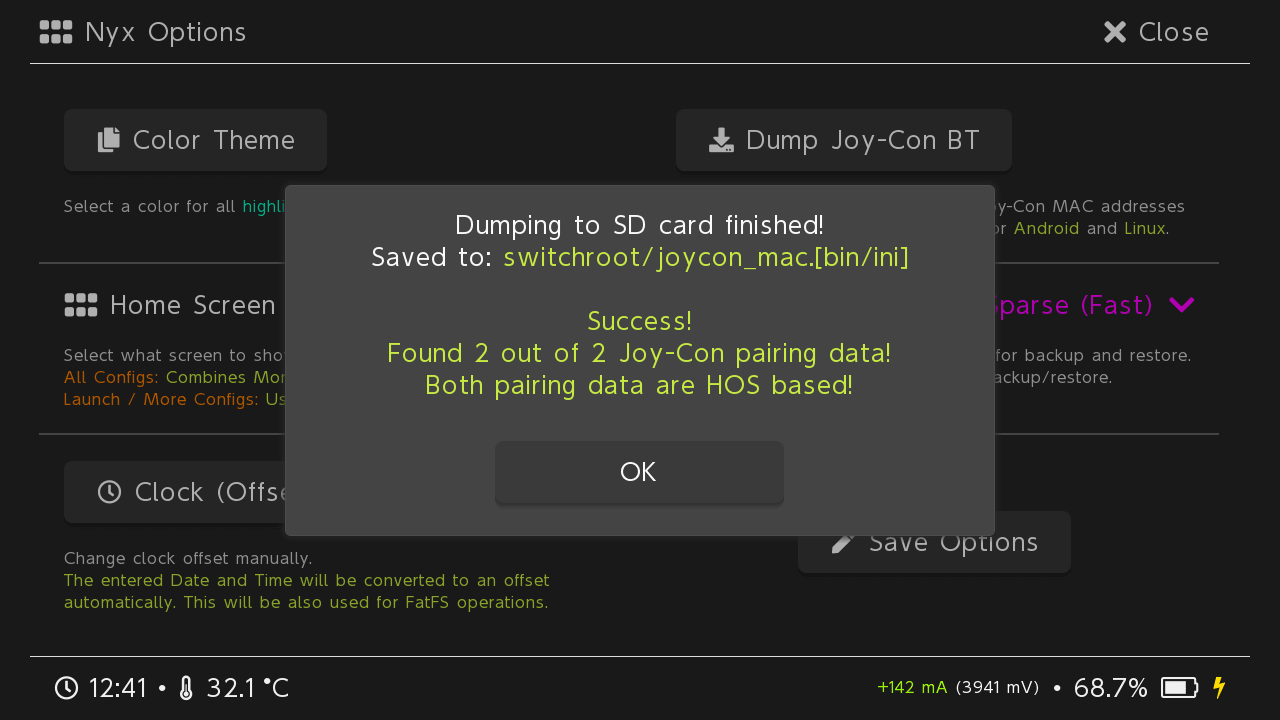
10. 마이크로 SD카드를 안드로이드 OS영역을 위해 파티션 하기


11. 아래 사진은 파티셔닝의 예시 입니다. (출처 : https://opencourse.tistory.com/707) 저는 아래와 같이 하지 않았습니다. 먼저 emuMMC (RAW)는 필요가 없습니다. 왜냐하면, 에뮤낸드를 사용하지 않을거고, 안드로이드 OS를 마이크로 SD카드에 단독으로 사용할 것이기 때문입니다.
즉, 주황색 글씨. 제일 하단의 'Android (USER)'의 슬라이드를 제일 우측으로 밀어 용량을 최대로 잡아주세요.

파티션을 잡았다면, 이제 다음으로 넘어갑시다.
12. 리니지 OS용 안드로이드 10 이미지를 넣을 차례 입니다. 여기서는 두 가지 옵션이 있습니다.
① 안드로이드 태블릿 용 이미지 (권장) : icosa-tab
② 안드로이드 TV 용 이미지 : icosa-atv

태블릿 및 TV용 모두 문제가 없다고 합니다. 하지만 어차피 저는 태블릿용이 필요하기 때문에, icosa-tab 이미지를 다운로드 받았습니다.
다운로드 링크 : https://download.switchroot.org/android-10/
13. 다운로드 받은 zip파일을 압축해제 후, SD 카드에 복사해 주세요.
root
|- bootloader
| |- ini
| | |- ...
| |- payloads
| | |- ...
| |- res
| | |- ...
| |- sys
| | |- ...
|- Nintendo
| |- ...
|- switchroot
| |- android
| | |- ...
| |- install
| | |- ...
|- lineage-17.1-[date]-UNOFFICIAL-[device]-signed.zip
"GApps와 조이콘용 Xbox 레이아웃 플러그인(?)을 위한 작업입니다."
14. 구글 플레이, 플레이 스토어, GMS 등에 필요한 앱입니다. 다운로드 받습니다.
> https://androidfilehost.com/?fid=2981970449027564091
15. 조이콘용 Xbox 레이아웃 다운로드
> https://download.switchroot.org/android-10/extras/joycon-xbox.zip
위에서 다운로드 2개의 파일들도 SD카드의 루트에 복사해 줍니다.
복사 해줄때 hekate tools 화면에서 'SD UMS'를 누르면 쉽게 컴퓨터에서 파일을 옮길 수 있습니다.

16. 파티션 매니저에서 하단의 'Flash Android' 버튼 선택 > Continue 2 차례 선택

17. 리니지 OS로 부팅 이후, 안드로이드 커스텀 롬 리커버리 TWRP로 부팅 됩니다.
18. 슬라이드 밀어, 쓰기 권한 부여
19. "Install" 선택
20. 우측 하단의 "Select Storage" 선택 > Micro SD card 선택 > OK
아래 순서대로 설치해주세요.
>> lineage-17.1-...zip 파일 선택 후 설치
>> 설치 완료후, 안드로이드 백 버튼 선택해서 뒤로 가기
>> MindTheGapps-...zip 선택 후 설치
>> 설치 완료후, 안드로이드 백 버튼 선택해서 뒤로 가기
>> joycon-xbox.zip 선택 후 설치
>> "Reboot System" 선택해서 리부팅 하기
혹시나 백버튼을 누르지 못해서 나머지를 설치하지 못했더라도, 안드로이드 초기 실행 이후, 다시 hekate로 재진입 하여 'Flash Android'를 통해 TWRP로 진입해 설치 하시면 됩니다.
안드로이드 10이 설치가 완료되었습니다.
각종 설정 완료 후, (데이터 전송 안함 및 백업과 복원 건터뛰기) WIFI 설정 해주세요.
21. 구글 플레이스토어 실행
22. GBoard - Google 키보드 검색 후 설치
나머지는 즐기시면 됩니다.
디아블로 이모탈 테스트 결과 공유
1. 개발사(Netease)의 언리얼 엔진 최적화 실패
> 대상 기기의 최적화가 안되고, 이로 인해 그래픽 옵션이 자유자재로 선택 불가
2. 렌더링이 최적화가 안되어 있는지, 캐릭터 모델링 로딩시 랙 발생
3. 약간 버벅 거림이 존재하고 그래픽 설정을 높게 세팅하더라도 딱히 향상된 것을 느끼기 어려움
자세한 부분은 하단의 유튜브 영상을 참고하시기 바랍니다.
각종 앱들이 구동 가능한지 직접 테스트한 내용 공유 드립니다.
- 스트리밍 어플리케이션
| 앱 목록 | 구글 플레이스토어 설치 여부 | 실행 가능 여부 |
| 쿠팡 플레이 | 가능 | 불가 |
| 웨이브(wavve) | 가능 | |
| 티빙(tving) | ||
| 넷플릭스 | 불가(APK 수동 설치 필요) | |
| 디즈니 플러스 |
쿠팡 플레이 : 루팅 탐지로 실행 종료
- 게임 스트리밍 및 클라우딩 서비스
| 앱 목록 | 구글 플레이스토어 설치 여부 | 실행 가능 여부 |
| PS Remote | 가능 | 불가 |
| xbox game pass | 가능 | |
| steam link | ||
| PSPlay |
PS Remote 앱은 실행이 되지 않았습니다. 쿠팡 플레이와 같이 루팅 탐지 기능이 있는 것으로 추측 됩니다. 대신, 유료 앱인 PSPlay 는 정상 동작합니다. 어차피 커펌에서도 리모트 플레이는 가능하므로 딱히 문제되지 않아 보입니다.
다음은 마지막으로 안드로이드의 구동, 영상 및 게임 스트리밍 앱 테스팅, 디아블로 이모탈 게임 테스팅 영상 공유 드립니다.
구독과 좋아요 부탁 드립니다.
'IT > 콘솔 게임 관련' 카테고리의 다른 글
| 닌텐도 스위치로 PS Remote하는 방법 (0) | 2022.07.28 |
|---|---|
| PS4 9.00 탈옥 방법 (0) | 2021.12.20 |

